Wenn Sie den Textbaustein mit eBILLING als PDF-Dokument per E-Mail versenden wollen, sind folgende Einstellungen zu hinterlegen:
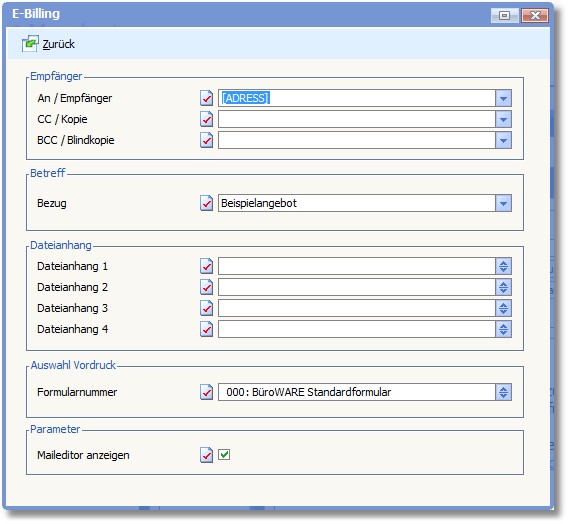
Der Bereich "Empfänger"
Legen Sie hier fest, wer der Empfänger der eMail sein soll. Mit der Funktionstaste [F5] können Sie auswählen, ob die Mailadresse aus dem Adressstamm, dem zugeordneten Projekt bzw. die Mailadresse des Ansprechpartners oder des Vertreters verwendet werden soll.
Empfänger der Kopie. Mit der Funktionstaste [F5] können Sie auswählen, ob die Mailadresse aus dem Adressstamm, dem zugeordneten Projekt bzw. die Mailadresse des Ansprechpartners oder des Vertreters verwendet werden soll.
Empfänger der Blindkopie. Mit der Funktionstaste [F5] können Sie auswählen, ob die Mailadresse aus dem Adressstamm, dem zugeordneten Projekt bzw. die Mailadresse des Ansprechpartners oder des Vertreters verwendet werden soll.
Der Bereich "Betreff"
Bezugstext der E-Mail im Belegkopf.
Der Bereich "Dateianhang"
Hier können bis zu 4 Dateianhänge angeben. Verwenden Sie einen Textbaustein, fügt das Programm die im Textbaustein angegebenen Dateinamen ein. Mit der Funktionstaste [F5] oder einem Klick mit der Maus auf die Pfeiltaste können Sie eine Datei auswählen und den Dateinamen in das Feld übernehmen.
Der Bereich "Auswahl Vordruck"
Tragen Sie hier die Belegformularnummer ein, die für den Druck des PDF-Dokuments verwendet werden soll (Vorschlag). Eingetragen wird die 3-stellige Formularnummer. Um ein Formular auszuwählen, drücken Sie die Funktionstaste [F5] oder klicken Sie mit der Maus auf die Pfeiltaste.
Der Bereich "Parameter"
Wenn diese Option aktiviert ist, wird vor der Übergabe an den PDF-Mailer der Maileditor geöffnet.